Möchten Sie Ihre Google Meet-Videoanrufe angenehmer und weniger peinlich machen? Google Meet-Filter zu verwenden, könnte genau das sein, was Sie brauchen. Filter und visuelle Effekte können die Stimmung während langer Meetings auflockern.
Google Meet bietet standardmäßig einige Filteroptionen an, aber diese sind ziemlich begrenzt. Aber keine Sorge! Sie können Google Meet-Filter herunterladen, indem Sie Chrome-Erweiterungen verwenden, um auf noch mehr Effekte zugreifen zu können. Wenn Sie neugierig auf dieses Thema sind, sind Sie hier genau richtig.
In dieser Anleitung zeigen wir Ihnen, wie Sie Filter in Google Meet verwenden und wie Sie zusätzliche herunterladen können. Außerdem erhalten Sie Tipps, wie Sie Ihre Meet-Aufnahmen mit Wondershare Filmora verbessern können. Los geht's!

In diesem Artikel
Teil 1. So wenden Sie visuelle Effekte in Google Meet an
Bevor wir uns anschauen, wie man zusätzliche Effekte herunterlädt, werfen wir einen Blick darauf, welche Google Meet-Filter bereits verfügbar sind. Google Meet bietet mehrere integrierte Optionen, darunter Hintergrundunschärfe, virtuelle Hintergründe und eine Vielzahl visueller Effekte.
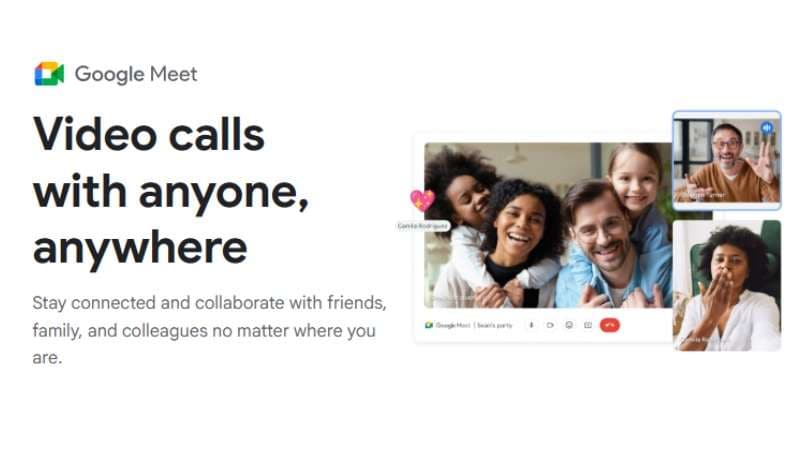
Sie sind einfach zu bedienen, aber recht begrenzt. Wenn Sie jedoch nur schnell einen Filter oder den Hintergrund ändern möchten, reichen diese integrierten Tools aus. Sie können diese visuellen Effekte entweder vor dem Beitreten oder während eines Anrufs aktivieren.
So wenden Sie einen Google Meet-Filter vor einem Anruf an
Das Vorschau-Menü für Google Meet-Filter sehen Sie nur, wenn Sie einem Meeting über einen Link oder Code beitreten. Wenn Sie das Meeting selbst starten, können Sie Filter erst nach Beginn anwenden.
So wenden Sie einen Google Meet-Filter vor einem Anruf an:
Schritt 1. Gehen Sie zu meet.google.com und melden Sie sich mit Ihrem Google-Konto an.
Schritt 2. Treten Sie einem Meeting bei, indem Sie einen Code oder Link eingeben und klicken Sie auf die Beitreten-Schaltfläche.
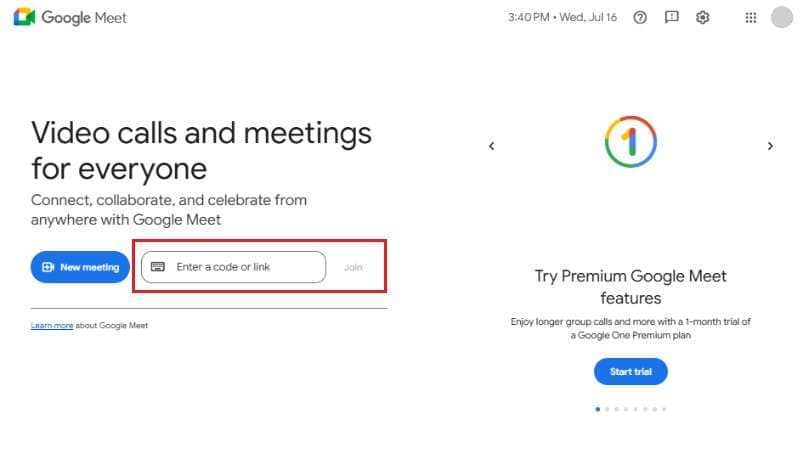
Schritt 3. Klicken Sie im Vorschaubildschirm auf das Symbol “Hintergrund und Effekte” (eine Person mit einem Glitzersymbol).
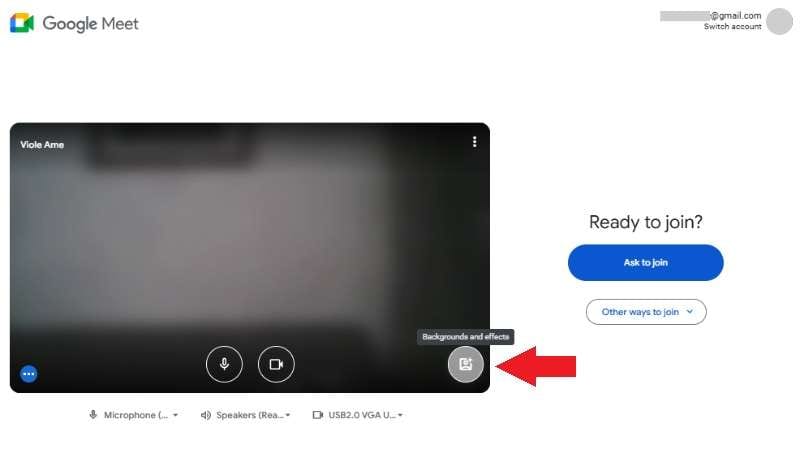
Schritt 4. Hier können Sie den Hintergrund und den visuellen Filter auswählen, bevor Sie dem Anruf beitreten.
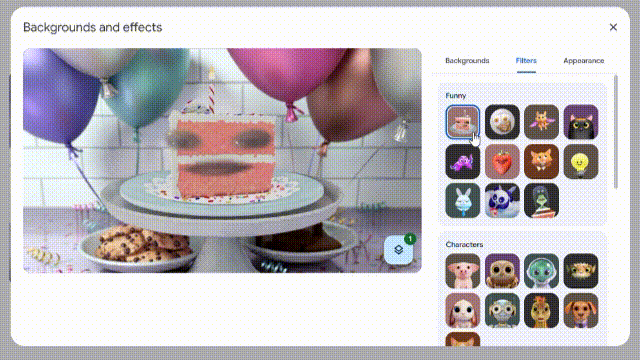
Für den Hintergrund können Sie Unschärfe-Effekte, einen voreingestellten Hintergrund oder ein eigenes Bild hochladen. Sie können auch einen Filter oder lustige AR-ähnliche Effekte hinzufügen. Google Meet ermöglicht außerdem erweiterte Einstellungen zur Anpassung von Beleuchtung und Bildausschnitt.
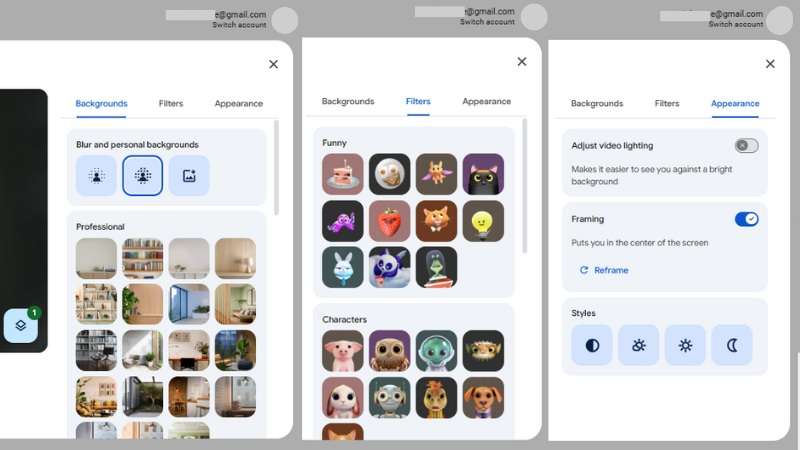
Schritt 5. Schließen Sie das Fenster für Hintergrund und Effekte und klicken Sie auf die Schaltfläche “Zugangsanfrage stellen”. Ihr gewählter Filter bleibt beim Beitritt zum Anruf erhalten.
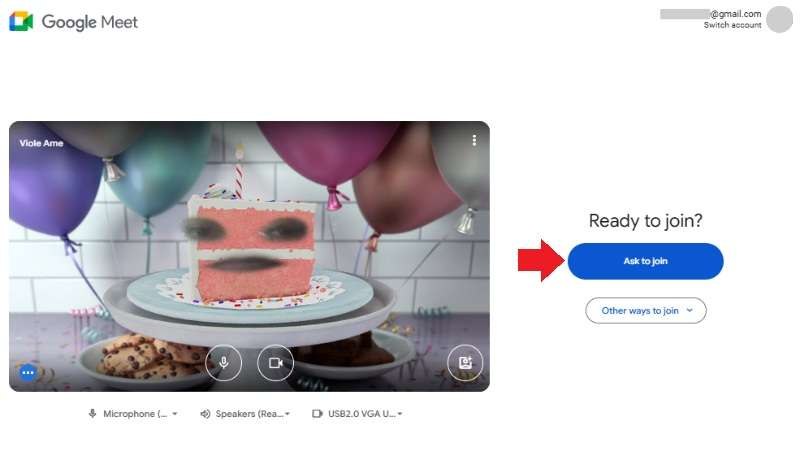
So wenden Sie einen Google Meet-Filter während eines Anrufs an
Folgen Sie diesen Schritten, um einen Filter in Google Meet anzuwenden, wenn Sie bereits im Anruf sind:
Schritt 1. Es gibt zwei Möglichkeiten, auf die Google Meet-Filter-Schaltfläche zuzugreifen:
- Bewegen Sie während eines Anrufs den Cursor in die Mitte des Bildschirms, und die Symbolleiste erscheint. Wählen Sie das Symbol “Hintergrund und Effekte”.
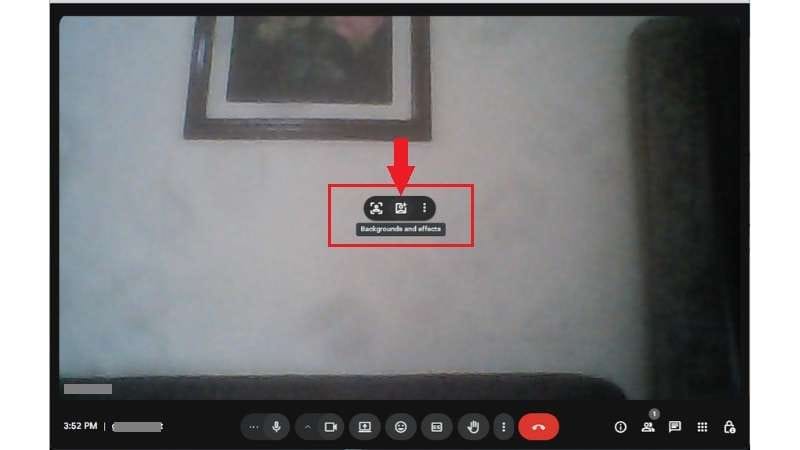
- Oder klicken Sie auf Weitere Optionen(drei Punkte) unten im Bildschirm. Wählen Sie anschließend die Option “Hintergrund und Effekte”.
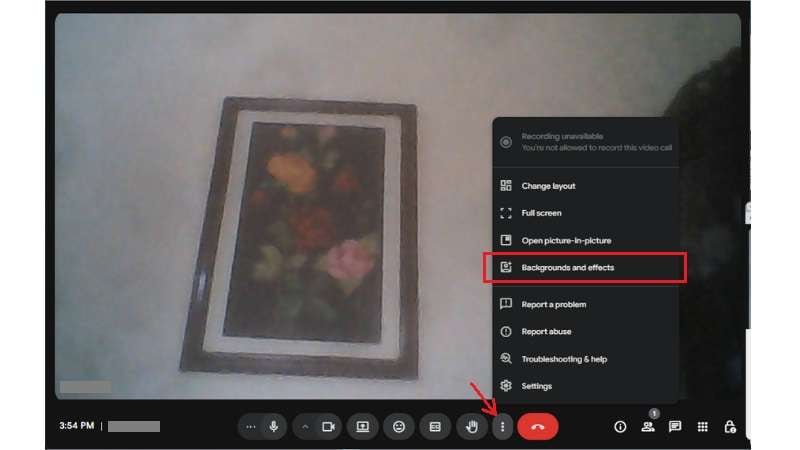
Schritt 2. Stöbern Sie durch die verfügbaren Hintergründe und Filter. Klicken Sie auf einen, um ihn sofort anzuwenden.
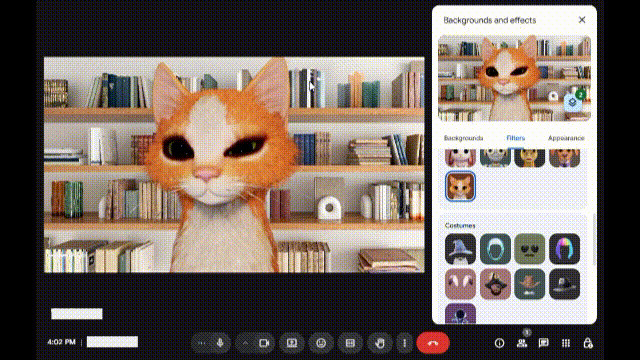
Teil 2. So laden Sie Filter für Google Meet herunter (mit Chrome-Erweiterungen)
Wenn Ihnen die integrierten Optionen zu eingeschränkt sind, können Sie Filter für Google Meet mithilfe von Chrome-Erweiterungen herunterladen. Chrome-Erweiterungen bieten viele lustige Effekte, die Sie während Ihrer Videoanrufe verwenden können. Sie können Filter, AR-Overlays oder sogar virtuelle Hintergründe in Echtzeit anwenden.
Beliebte Chrome-Erweiterungen für Google Meet-Filter und visuelle Effekte
Hier sind drei beliebte Chrome-Erweiterungen, mit denen Sie problemlos benutzerdefinierte Google Meet-Filter hinzufügen können:
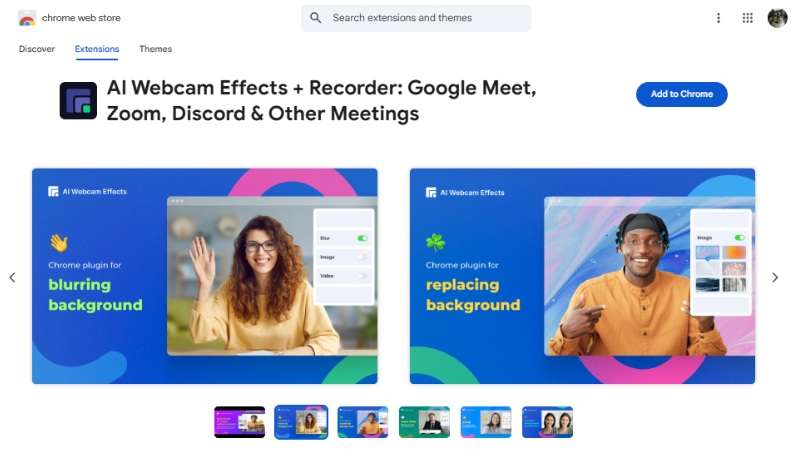
Bewertung: 4.0 von 5.0
AI Webcam Effects ist eine Chrome-Erweiterung, die die Qualität Ihrer Webcam verbessert. Sie fügt über 15 stilvolle Filter und visuelle Effekte für Videoanrufe hinzu. Sie unterstützt außerdem virtuelle Hintergründe, Bild-in-Bild, Bildschirmaufnahme, Gesichtsweichzeichnung und intelligente Beleuchtungsoptionen.
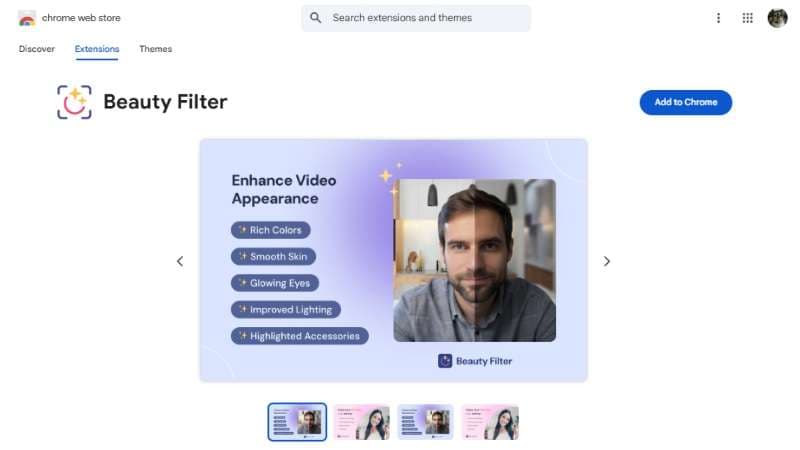
Bewertung: 3.8 von 5.0
Beauty Filter ist eine kostenlose Chrome-Erweiterung, die Ihr Erscheinungsbild während Live-Videoanrufen und Streams sofort verbessert. Sie glättet die Haut, mildert Unvollkommenheiten, verbessert die Beleuchtung und schärft Details. Sie sorgt für ein natürliches, aber gepflegtes Aussehen auf Plattformen wie Google Meet, Zoom und Discord.
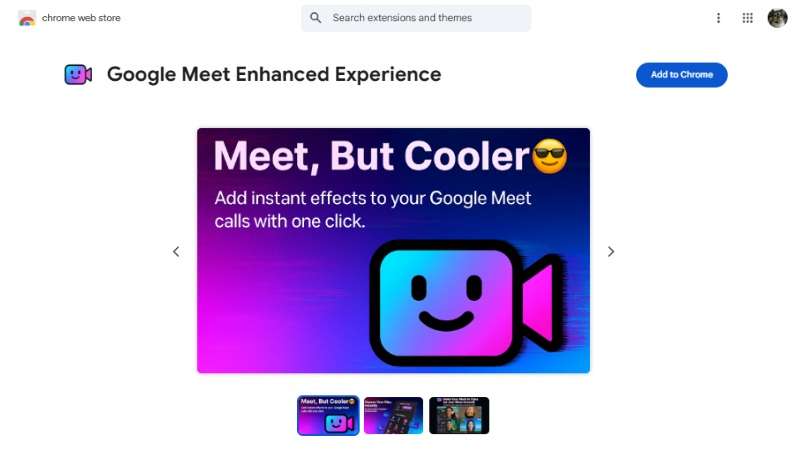
Bewertung: 3.4 von 5.0
Google Meet Enhanced Experience bringt mit spielerischen Effekten Spaß in Ihre Videoanrufe. Es bietet virtuelle Greenscreens, Hintergrundunschärfe, Gesichtsfilter und 3D-Overlays. Ideal, wenn Sie mit Freunden herumalbern oder einfach Spaß während Meetings haben möchten.
So installieren und verwenden Sie eine Google Meet-Filter-Erweiterung
Hier eine kurze Schritt-für-Schritt-Anleitung zum Installieren und Verwenden einer Google Meet-Filter-Erweiterung:
Schritt 1. Gehen Sie zum Chrome Web Store und suchen Sie nach der gewünschten Erweiterung (z. B. “Google Meet filter”). Klicken Sie auf den Namen der Erweiterung, dann auf Zu Chrome hinzufügen, und bestätigen Sie mit Erweiterung hinzufügen.
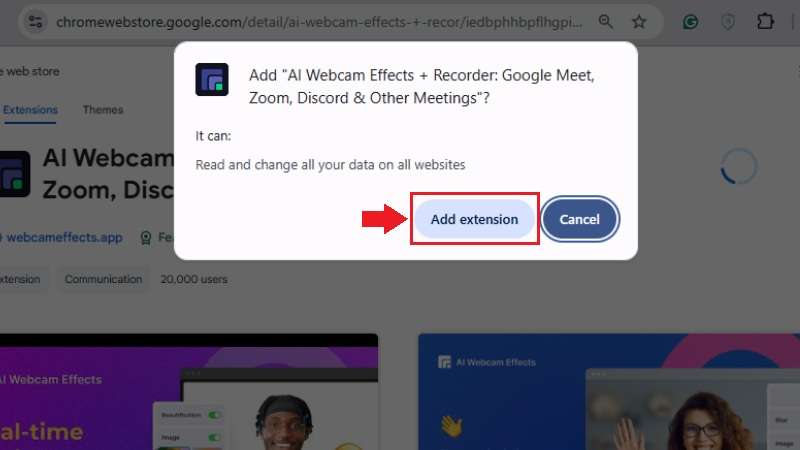
Schritt 2. Nach der Installation werden Berechtigungen angefordert. Klicken Sie auf Erlaubenor Akzeptieren, falls erforderlich. Sie müssen die Erweiterung eventuell für einen schnellen Zugriff an die Chrome-Symbolleiste anheften.

Schritt 3. Um die Erweiterung in Google Meet zu nutzen, starten oder treten Sie einem Google Meet-Anruf bei. Öffnen Sie dann die Erweiterung über die Chrome-Symbolleiste und wählen Sie den gewünschten Effekt oder Filter aus. Die ausgewählten Google Meet-Filter sollten nun live in Ihrem Videostream angezeigt werden.
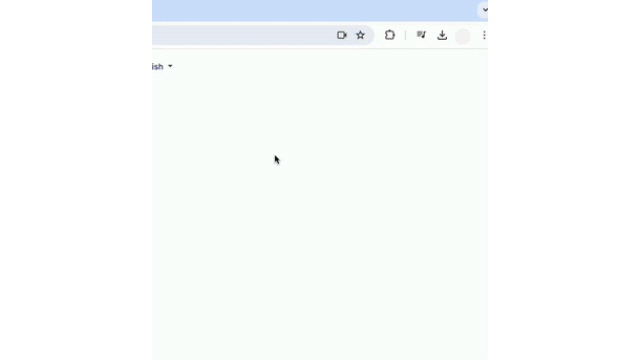
Bonus: Verleihen Sie Ihren Google Meet-Aufnahmen mit Filmora einen unterhaltsamen Touch
Sie haben eine Google Meet-Sitzung aufgenommen und möchten diese vor dem Teilen mit Filtern aufpeppen? Wenn Sie wissen möchten, wie Sie Filter in Google Meet-Aufnahmen hinzufügen, Wondershare Filmora unterstützt Sie dabei ganz einfach.

Filmora ist eine Videobearbeitungssoftware voller kreativer Tools zur Bearbeitung Ihrer Google Meet-Aufzeichnungen. Sie können lustige Overlays hinzufügen, stille Momente herausschneiden und sogar mit KI Hintergrundmusik erzeugen. Hier ein paar besondere Funktionen, die Sie ausprobieren können:
Mit Filmoras AR-Stickern können Sie Sticker mit Gesichtsverfolgung zu Ihren Videos hinzufügen. Diese lustigen animierten Overlays folgen Ihrem Gesicht in der Bewegung, wodurch Ihre Clips ausdrucksstärker wirken.
Sehen Sie sich dieses Video an, um mehr über die AR-Sticker-Funktion von Filmora zu erfahren:
Niemand möchte beim Anschauen eines Videos lange, unangenehme Pausen durchstehen. Das Werkzeug zur Stille-Erkennung in Filmora hilft Ihnen, automatisch stille Teile im Video zu finden und zu entfernen. So sparen Sie Zeit und Ihr Inhalt bleibt spannender.
Sehen Sie sich dieses Video an, um mehr über das Werkzeug zur Stille-Erkennung von Filmora zu erfahren:
Brauchen Sie Hintergrundmusik für Ihre bearbeitete Aufnahme? Der KI-Musikgenerator von Filmora kann in nur wenigen Klicks lizenzfreie Soundtracks erstellen, die zur Stimmung Ihres Videos passen. Sie müssen nicht extra nach Musik suchen – geben Sie einfach eine Stimmung oder ein Thema ein, und die KI erledigt den Rest.
Sehen Sie sich dieses Video an, um mehr über den KI-Musikgenerator von Filmora zu erfahren:







Fazit
Verleihen Sie Ihren Online-Meetings mit Filtern während Ihrer Sitzungen mehr Spaß. Sie können bei den eingebauten visuellen Effekten von Google Meet bleiben oder Google Meet-Filter per Chrome-Erweiterungen herunterladen, um noch kreativer zu werden.
Diese Anleitung hat Ihnen gezeigt, wie Sie Filter in Google Meet sowohl mit eingebauten Tools als auch mit Drittanbieter-Add-ons erhalten. Für noch mehr Vielfalt können Sie auch Filter zu Google Meet-Aufzeichnungen mit Wondershare Filmora hinzufügen.
Experimentieren Sie noch heute mit Google Meet-Filtern und -Effekten!
 4,7
4,7









